illustrator简称为ai,是一款功能强大的矢量图形处理工具,主要用于矢量绘图,用户一般会用来完成印刷出版、海报设计或是书籍排版等工作,让用户可以简单轻松的完成编辑工作,所以illustrator软件成为了热门的工业标准矢量插画软件,当用户在illustrator软件处理图像时,有时会在页面上插入各种图形来进行装饰,最近小编看到有用户问到illustrator怎么设置图形反相颜色的问题,这个问题其实是很好解决的,用户直接在菜单栏中点击编辑和编辑颜色选项,接着就可以点击反相颜色选项来解决问题,那么接下来就让小编来向大家分享一下illustrator设置图形反相颜色的方法教程吧,希望用户能够从中获取到有用的经验。
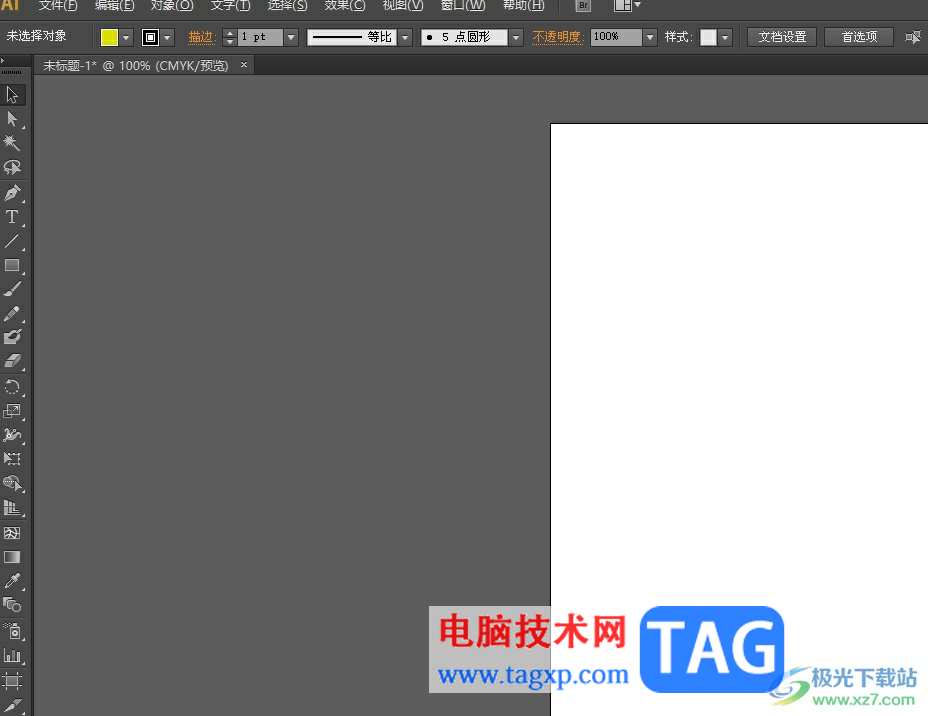
1.用户打开illustrator软件,并新建文档文件进入到空白编辑页面上

2.接着在页面左侧的工具栏中点击形状工具,然后在页面上进行绘制,可以看到当前图形中填充的颜色
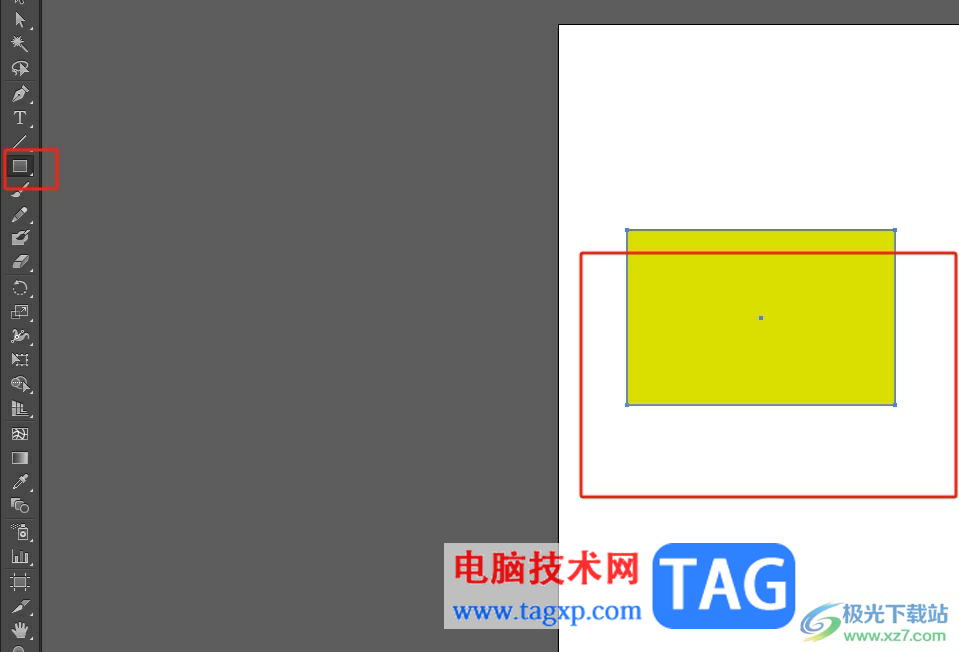
3.这时用户在页面上方的菜单栏中点击编辑选项,将会弹出下拉选项卡,用户选择其中的编辑颜色选项
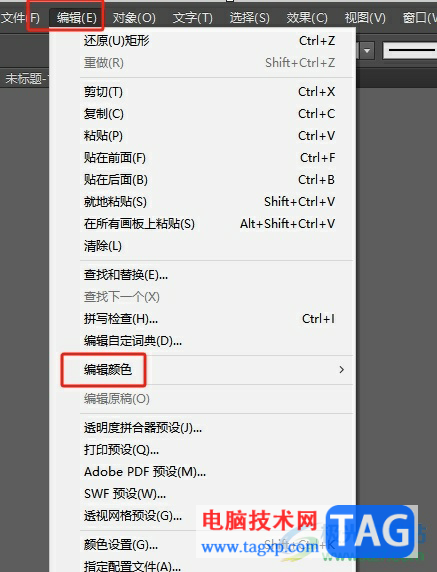
4.然后用户可以看到展示出来的颜色选项,用户选择其中的反相颜色选项即可解决问题
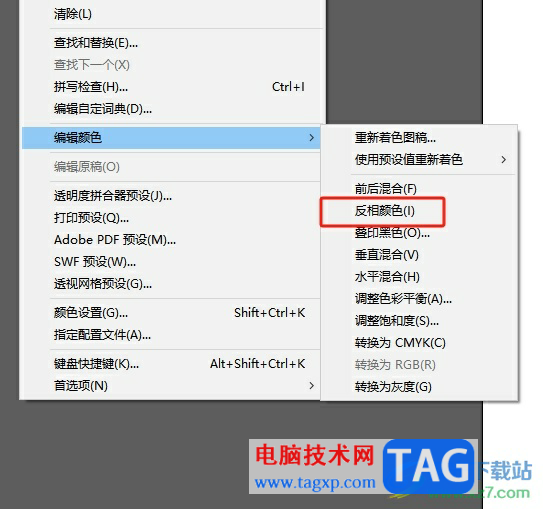
5.最后回到编辑页面上,用户就会发现图形颜色发生了变化,效果如图所示

用户在illustrator软件中进行图画创作时,会在页面上插入图形,在插入的过程中,用户想要给图形设置上反相颜色,就可以在菜单栏中依次点击编辑、编辑颜色和反相颜色选项即可解决问题,方法简单易懂,因此感兴趣的用户可以跟着小编的教程操作试试看。
 Intel、TSMC、AMD、Arm建立开
Intel、TSMC、AMD、Arm建立开 抖音超大头特效制作方法
抖音超大头特效制作方法 重新思考实践测试对成功
重新思考实践测试对成功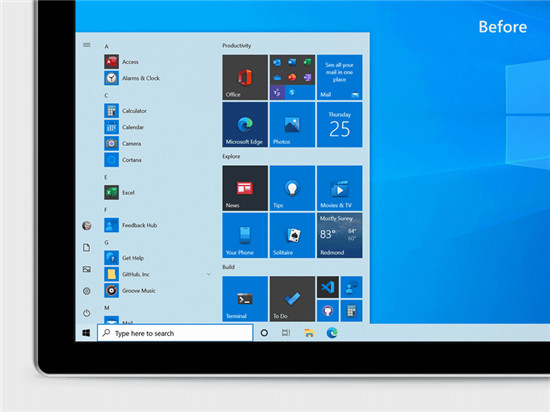 微软发布了Windows10Build19
微软发布了Windows10Build19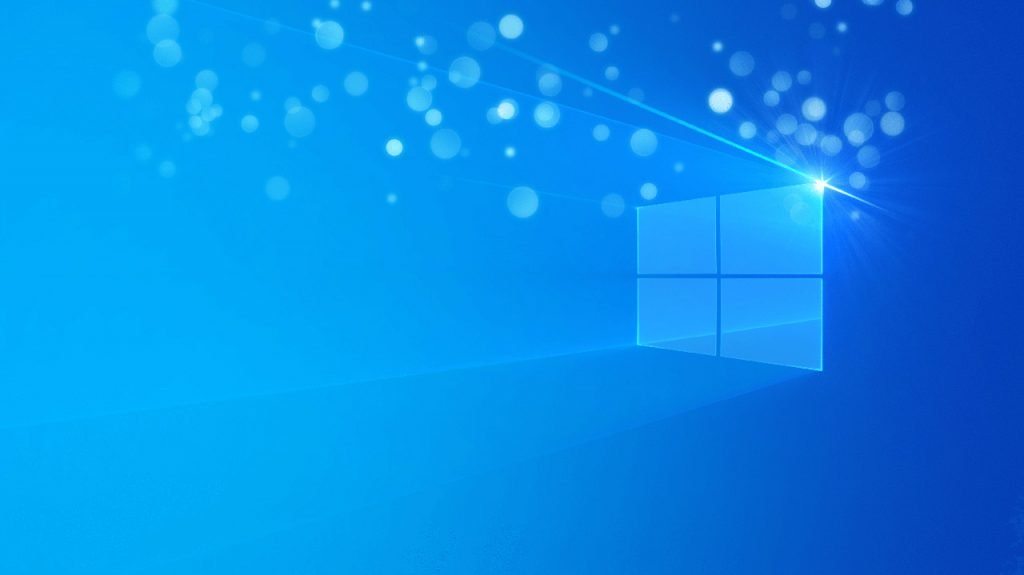 微软将在 6 月 24 日的活动
微软将在 6 月 24 日的活动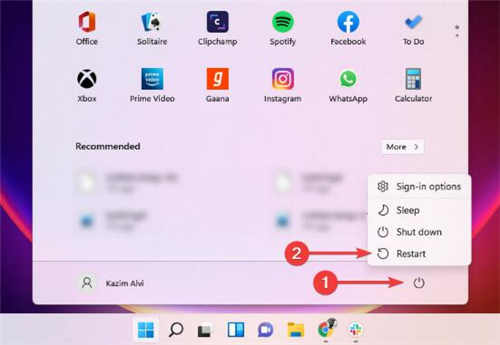 新版 Parallels 全面支持 W
新版 Parallels 全面支持 W 新漏洞表明Windows10已设置
新漏洞表明Windows10已设置 DNS缓存中毒攻击原理以及
DNS缓存中毒攻击原理以及 坎公骑冠剑特级厨师怎么
坎公骑冠剑特级厨师怎么 超级机器人大战30强化零件
超级机器人大战30强化零件 光遇霞谷场景解读
光遇霞谷场景解读 微星主板怎么设置u盘启动
微星主板怎么设置u盘启动 APP升级地图可视化 测Pro
APP升级地图可视化 测Pro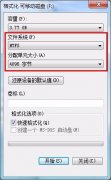 分配单元大小默认值是多
分配单元大小默认值是多 kb4054517更新了什么
kb4054517更新了什么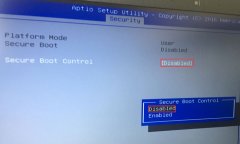 U305UA 华硕12.5寸笔记本电脑
U305UA 华硕12.5寸笔记本电脑 小米13设置完美图标的教
小米13设置完美图标的教 WPS PPT将幻灯片背景另存为
WPS PPT将幻灯片背景另存为 WPS PPT提高图片清晰度的方
WPS PPT提高图片清晰度的方 win10版本回退要多久详情
win10版本回退要多久详情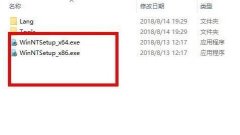 wim文件安装系统教程
wim文件安装系统教程 如何在win10笔记本电脑上启
如何在win10笔记本电脑上启 如何在Windows11上管理已知
如何在Windows11上管理已知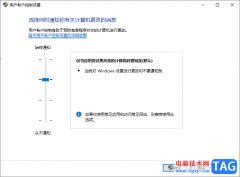
win10电脑成为日常生活中必不可少的一款操作系统,大家通过这样的操作设备快速的对文件进行整理以及安装有用的应用进行使用,有些时候我们会遇到电脑中出现很多的通知弹窗,以及性能方...
28184 次阅读

在希沃白板5中制作课件内容是非常方便的,该软件操作的相关功能其实和PPT工具中的很多功能是相似的,可以插入视频、PPT文件以及可以为编辑的内容进行动画效果的添加,在PPT中设置动画效...
31452 次阅读
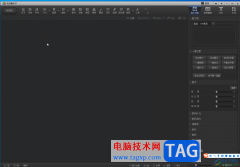
光影魔术手是一款非常好用的软件,很多小伙伴都在使用。如果我们想要在在图片中添加文字内容,比如公司名称等文字水印内容,就可以借助光影魔术手这款软件快速实现。那小伙伴们知道光...
24091 次阅读
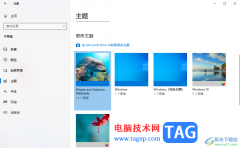
win10电脑中,有些时候我们需要调整一下主题背景,想要将该电脑的主题背景设置成自己喜欢的背景,那么我们应该在哪里进行设置呢,其实我们可以进入到个性化的设置窗口中,即可对主题进...
28864 次阅读

很多网友编辑音频时会使用到Audition软件,那么若想导出MP3格式音频的话,应该怎么操作呢?这里笔者就为大伙分享了Audition导出MP3格式音频的操作教程,有需要的朋友不要错过哦。...
144369 次阅读
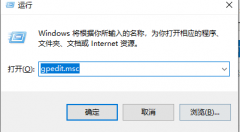
win10下载没有权限怎么办呢,话说不少用户都在咨询这个问题呢?下面就来小编这里看下win10下载没有权限解决步骤吧,需要的朋友可以参考下哦。...
160276 次阅读
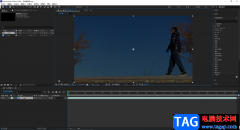
Adobeaftereffects是一款非常受欢迎的特效制作软件,我们在各种电影电视剧中看到的特效基本上都可以使用该软件制作出来。在Adobeaftereffects中编辑比较暗的素材,比如黑夜的视频素材时,画面可...
104629 次阅读

AdobeAudition是大家都比较喜欢使用的一款音频制作软件,这款软件由于专业性非常的高,于是被非常多专业人士来使用,AdobeAudition提供的功能选项是非常丰富的,你可以根据自己的一个需求进行...
22412 次阅读

xmind是一款全功能的思维导图和头脑风暴软件,它可以帮助用户创建、组织和展示复杂的思想和信息,让用户能够快速创建各种类型的思维导图,例如可以用来制作出流程图、组织结构图、概要...
28053 次阅读
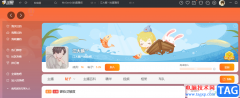
很多对于斗鱼直播软件十分熟悉的小伙伴都喜欢使用鱼吧功能,鱼吧是主播和粉丝之间进行交流的一个地方,主播与粉丝可以在鱼吧中发布帖子,表达自己的观点或者是分享自制的内容,同时也...
155953 次阅读
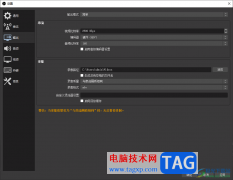
obsstudio录屏软件的专业性十分的强悍,如果你想要使用到一款十分专业的录屏软件,那么就可以通过obsstudio进行录制操作,在该软件中提供了编码器功能,也可以根据自己的需要来选择一个比较...
16483 次阅读
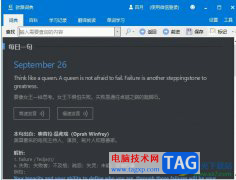
欧路词典是一款多平台离线词典软件,让用户可以在手机上或是电脑上实现外语的学习,为用户带来了许多的帮助,并且能够快速提高英语水平,当用户在使用欧路词典软件时,会发现在查找方...
21714 次阅读
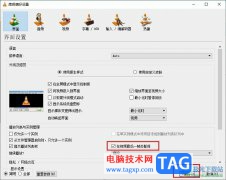
VLC播放器是很多小伙伴都在使用的一款万能播放器,在这款播放器中我们不仅可以播放各种格式的影音视频,还可以对播放器进行各种个性化设置,让播放器更加符合自己的使用习惯。有的小伙...
19968 次阅读
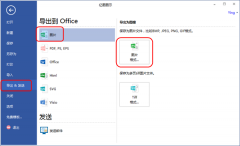
使用亿图软件可以绘制出很多种图形,操作非常方便的。那么使用过程里,若想导出为不含背景(透明背景)的图片的话,我们应该如何操作呢?请看下文笔者分享的亿图导出为不含背景(透明背景...
186592 次阅读
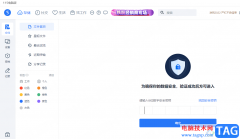
115网盘中的功能十分的丰富,在使用除了进出的文件保存、分享以及下载功能之外,我们还可以在115网盘中看到一个隐藏模式功能,该功能可以帮助我们进一步提升网盘中文件的安全性。有的小...
102995 次阅读